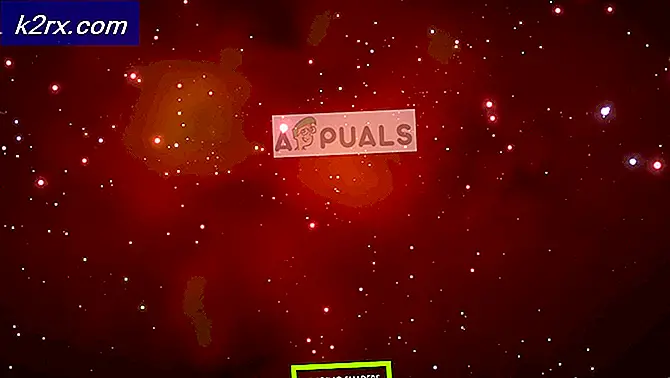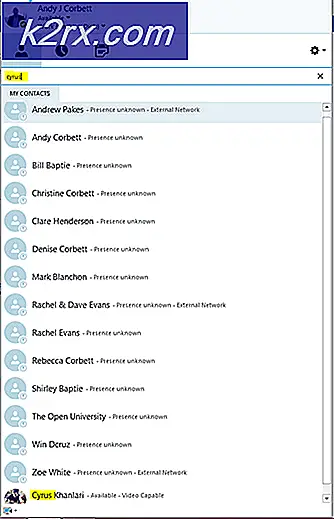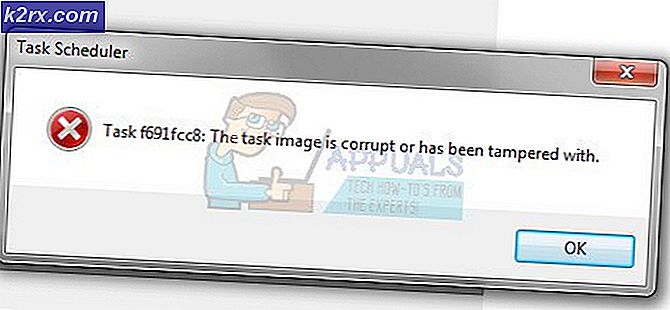Düzeltme: Hulu Bağlantı Hatası 5003
Hata 5003, Hulu'da akış sırasında ortaya çıkan bir hatadır ve video oynatma ile ilgili bir sorun olduğunu gösterir. Hata genellikle aşağıdaki üç mesajla birlikte gelir "Oynatma Hatası", "Maalesef bu videoyu oynatırken bir sorun oluştu." ve "Lütfen bağlantınızı kontrol edin ve tekrar deneyin. (5003) ”.
Hulu'daki "5003 Hatasına" Neden Olan Nedir?
Hatanın altında yatan nedenler şunlardır:
1.Çözüm: PowerCycling Cihazları
İlk sorun giderme adımı olarak, herhangi bir bozuk önbellekten kurtulmak için akış sürecine dahil olan tüm cihazları kapatıp açacağız. Bunu yapmak için:
- İnternetinizin gücünü kesin Yönlendirici ve yayın yaptığınız cihaz.
- Tuşunu basılı tutun. "Güç" en azından düğme 15 saniye.
- Fiş cihazları tekrar devreye alın ve açılmalarını bekleyin.
- Deneyin Akış ve Kontrol sorunun devam edip etmediğini görmek için.
2. Çözüm: Uygulamayı Güncelleme
Bu işlem, Hulu'dan akış yapmak için kullandığınız cihaza bağlı olarak farklılık gösterebilir, ancak çoğu akış cihazı için Hulu uygulamasını güncelleme yöntemlerini listeledik. Güncellemek için belirli cihazınızın kılavuzunu izleyin.
Pencereler için:
Güncelleme işlemi Windows için oldukça kolaydır. Güncellemek için:
- Hulu uygulamasını tamamen kapatın ve "Microsoft Mağazası" Görev çubuğundaki simgesi.
- Tıkla "Üç nokta" sağ üst köşede ve "İndirmeler ve Güncellemeler" buton.
- Seçin "Güncellemeleri Alın" düğmesine basın ve indirme işleminin başlamasını bekleyin.
- Güncellemeler indirilip yüklendikten sonra, Hulu'dan izlemeyi deneyin ve Kontrol sorunun devam edip etmediğini görmek için.
Android için:
- PlayStore simgesine tıklayın ve "Menü" sol üst köşedeki düğmesi.
- Tıkla "Uygulamalarım ve Oyunlarım"Düğmesine basın ve "Güncellemeler" sekmesi.
- Tıkla "Güncellemeleri kontrol et" düğmesini seçin ve "Güncelleme" Güncelleme işlemini başlatmak için Hulu uygulamasının önündeki düğmesine basın.
- Bekle güncellemenin indirilip yüklenmesi için.
- Akış yapmayı deneyin ve Kontrol sorunun devam edip etmediğini görmek için.
Android TV için:
- Basın "Ev" uzaktan kumandanızdaki düğmesine basın.
- Seçiniz "Google Oyun mağazası" altında "Uygulamalar" seçeneği.
- Tıklamak "Uygulamaları Otomatik Güncelle" ve sonra tıklayın "Uygulamaları Otomatik Güncelle her zaman".
Apple TV için:
- Ayarları açın ve tıklayın "Uygulamalar".
- Seçin "Uygulamaları Otomatik Olarak Güncelleyin" TV'yi uygulamaları kendi başına güncelleyecek şekilde yapılandırmak için düğmesine basın.
- Tıklayın uygulama güncellendikten sonra kapatmak için tekrar açın.
3. Çözüm: Aygıt Yazılımını Güncelleme
Cihaz yazılımı bazen güncelliğini yitirebilir ve Hulu uygulamasıyla uyumsuzluk sorunlarına neden olabilir. Bu nedenle, yöntemi çevrimiçi olarak kontrol etmeniz önerilir. Güncelleme senin tam konsol geliştirici tarafından sağlanan en son yazılıma. Bu, uygulamayla ilgili tüm uyumsuzluk sorunlarının giderilmesine yardımcı olacaktır.